Мессенджер Вайбер позволяет общаться с пользователям в пределах своей сети, независимо в какой стране они находятся, какой тарифный пакет у их оператора. Позволяет отправлять сообщения в виде текста, смайлов, фотографии, документы, выполнять аудио- и видеозвонки, а также групповые звонки, создавать сообщества и группы и даже секретные чаты. Viber обладает огромным перечнем функций и возможностей, и некоторые могут быть неочевидные. В этой статье мы разберём, как в Вайбере найти человека по номеру телефона, по имени, если он записан в телефонной книге или нет.
- Как найти человека в Вайбере
- Поиск по номеру мобильного телефона
- Поиск по имени и фамилии
- Поиск человека в Вайбере, если он есть в контактах на телефоне
- Поиск через общую поисковую строку
- Поиск с помощью нового диалога
- Поиск по группам
- Чудеса синхронизации
- Что можно синхронизировать для поиска друзей
- Поиск друзей по QR-коду
- Поиск в Вайбере на ПК
- Заключение
Как найти человека в Вайбере
В Вайбере нет серверов, где хранится вся информация о контактах, списках чатов, диалогов и данных в этих их чатах, как, например, в Телеграме или в социальных сетях. При переустановке приложения, если вы не выполнили синхронизацию Вайбера и не создали резервную копию на облачном хранилище, вы потеряете все переписки и данные чатов, потому что по умолчанию вся информация хранится на устройстве.
Исключением являются групповые чаты, где вы сможете найти пользователя и пообщаться с ним без добавления его в списки контактов телефона.
Поиск по номеру мобильного телефона
Регистрация пользователя в Вайбере происходит по номеру телефона. Соответственно, если он у вас записан в телефонной книге, найти его можно в соответствующем разделе вызовов Вайбера.
Простая инструкция, как найти человека в Вайбере по телефону:
- Открываем приложение Viber и нажимаем в правом нижнем углу на пиктограмму телефонной трубки.
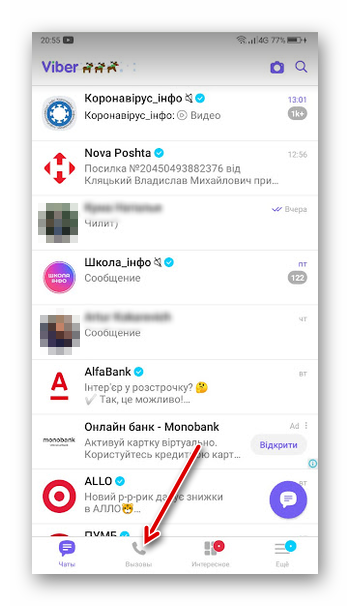
- Активируем кнопку клавиатуры.

- И здесь вводим номер телефона: можно вводить через 8 или +7, +3 или другую цифру, в зависимости от страны проживания абонента. При вводе очередной цифры список контактов будет автоматически сортироваться.
- Находим нужный контакт и нажимаем на него, чтобы посмотреть подробную информацию о контакте.
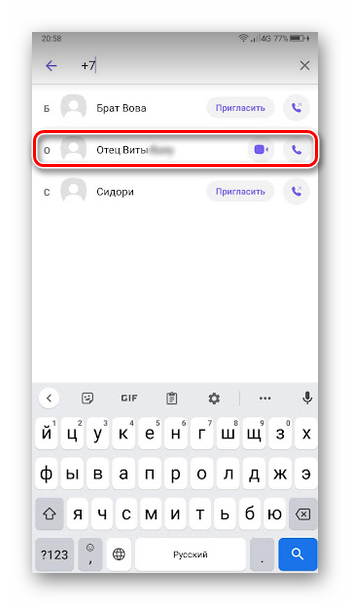
- Переходим в чат, пишем приветственное сообщение или другое, в зависимости от цели нахождения контакта, и нажатием на кнопку «Отправить сообщение».
- После отправки первого сообщения диалог сохранится на главной в списке бесед.
Если искомого человека нет у вас в телефонной книге, но вы правильно ввели номер телефона вы можете его «Добавить в контакты», нажав на соответствующую кнопку и далее выбрать — «Продолжить» / ввести имя пользователя или, если у него нет Вайбера — отправить ему приглашение по SMS.
Поиск по имени и фамилии
Точно также как вы добавляете контакты пользователей в телефонную книгу вашего устройства, вы даете им свои имена. Подписан пользователь у вас может быть как угодно, хоть «утюг». На самом деле он не узнает, как вы видите в его списке контактов, но и выполнять поиск человека нужно в соответствии с тем, как он у вас подписан в телефоне.
- Открываем поиск Вайбер — по аналогии с инструкцией выше переходим к поиску контактов в разделе «Вызовы».
- Здесь активируем иконку лупы в правом верхнем углу.
- Пишем, собственно, имя пользователя, который точно есть в вашей телефонной книге. И если у него установлен Viber нажимаем на его имя и переходим в чат.
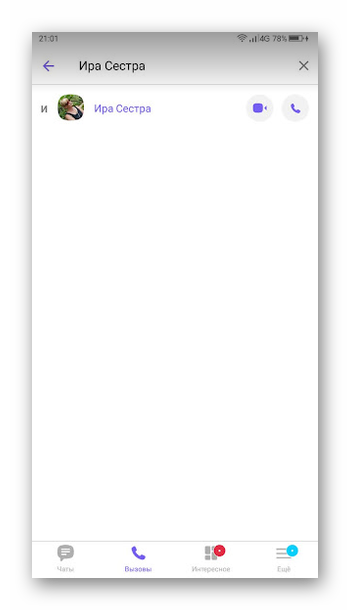
- Далее можете начать общение, отправив приветственный смайлик.
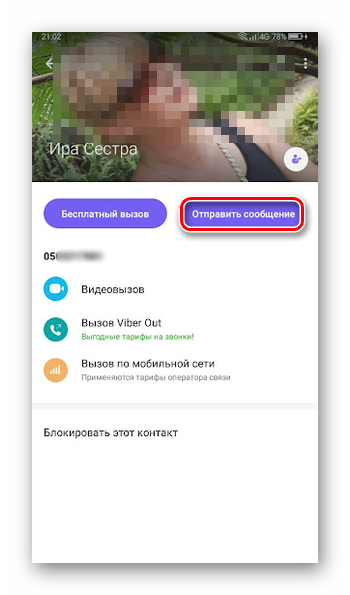
- Или ищем интересующий вас контакт в списке ниже.
- В результатах выдачи нажимаем на его контакт и далее пишем сообщение, звоним по аудио или видеосвязи, отправляем фото, стикеры, GIF или другое — файлы, контакты или местоположение.
Если в результатах выдачи напротив интересующего вас контакта отображается кнопка «Пригласить», это означает что у пользователя нет Вайбера. Вы можете отправить ему сообщение, в котором будет содержаться ссылка на официальный сайт Вайбера, чтобы он скачал и установил себе приложение и зарегистрировался в сети. После чего вы сможете ему написать или позвонить в Вайбере.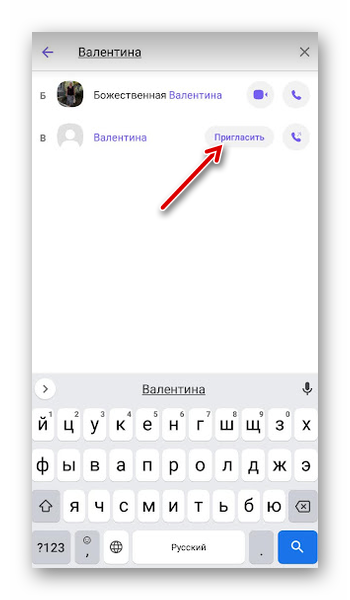
Поиск человека в Вайбере, если он есть в контактах на телефоне
Открываем «Контакты» на телефоне любым удобным способом и через поиск находим контакт друга.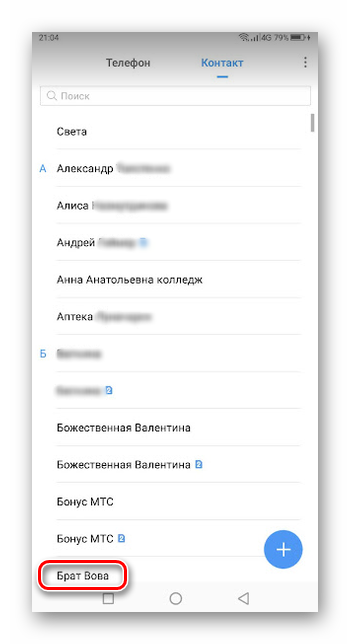
Открываем подробную информацию о нём на телефоне. Если у пользователя есть Вайбер, вы сможете позвонить ему, написать бесплатное сообщение или перейти в его профиль, чтобы посмотреть подробную информацию о контакте Вайбера.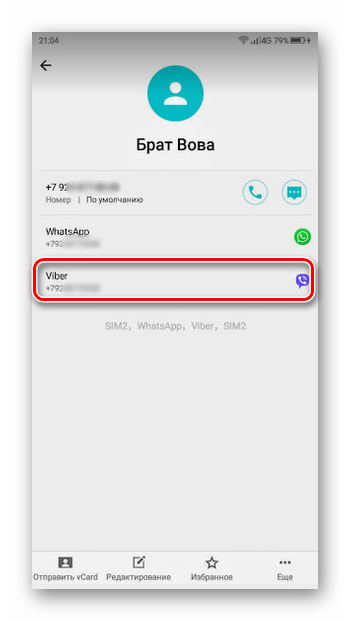
Поиск через общую поисковую строку
В Вайбере на главном экране есть поисковая строка, с помощью которой вы сможете находить людей, группы и сообщения.
- Нажимаем на иконку лупы и начинаем вводить имя пользователя, номер телефона или произвольный текст.
- По умолчанию будет произведён поиск на вкладке «Чаты».
- В результатах выдачи переходим к интересующему контакту. А если переключиться на вкладку «Сообщения» то вы сможете найти тот диалог, где встречается искомая комбинация.
В качестве примера — вы помните, что в одно из многочисленных чатов кому-то отправляли номер телефона, но забыли кому и когда. Через поиск по ключевым словам вы сможете найти тот самый чат, и то самое сообщение в считанные секунды.
Поиск с помощью нового диалога
Находясь на главной Вайбера, нажимаем на иконку создания нового чата и здесь у нас есть несколько вариантов: вы можете «Создать группу» или «Создать сообщество», выбрать из списка недавних контактов или пролистать ниже и найти контакт с пользователем, с кем вы ещё не общались, и создать новый диалог.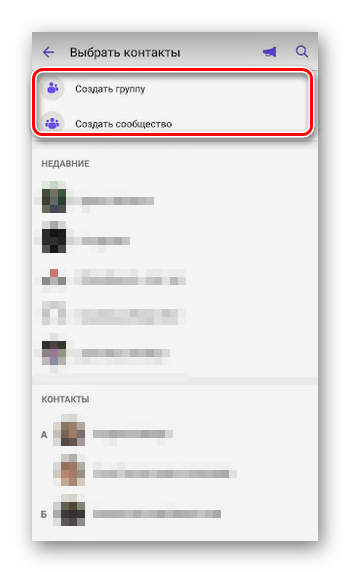
Поиск по группам
Viber — популярный мессенджер, где можно общаться не только в личных переписках, но и создавать групповые чаты. Например, для школы, садика, ведения бизнеса и многое другое. Если в телефонной книге какого-то контакта у вас нет, например, это родитель одноклассника вашего ребёнка:
- Достаточно перейти в групповой чат.
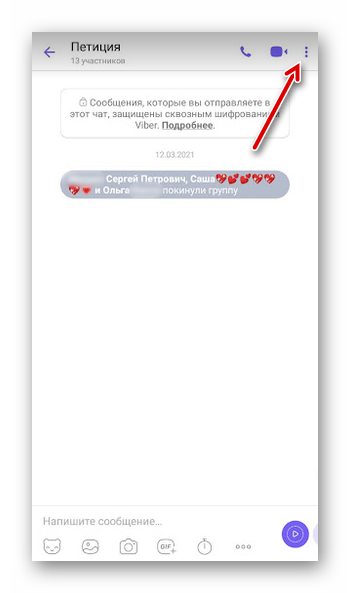
- Далее нажимаем в правом верхнем углу на троеточие и выбираем выпадающем списке пункт «Информация».
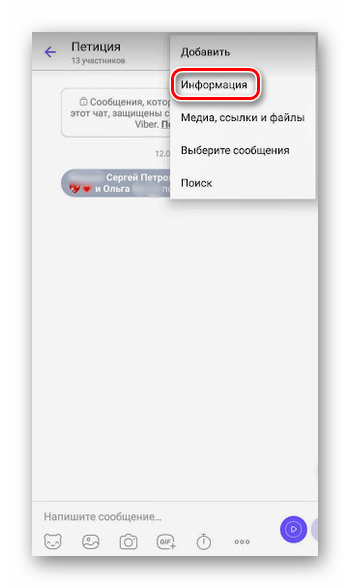
- В списке участников находим пользователя, который вас интересует.
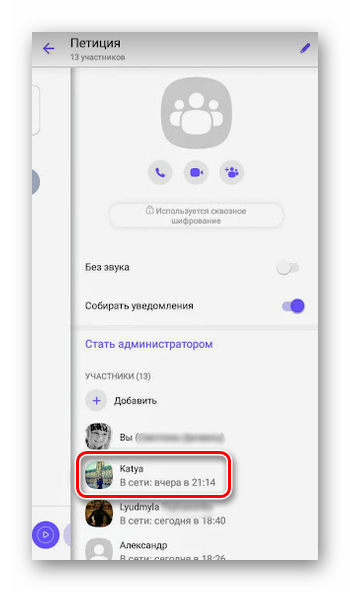
- Нажимаем на его имя и здесь и далее по обстоятельствам выбираем «Отправить сообщение» / «Позвонить» / «Посмотреть данные».
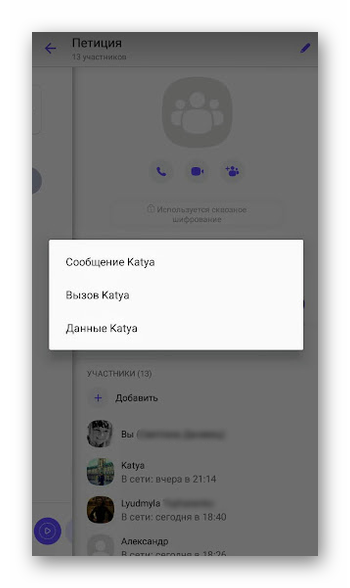
На странице пользователя у вас есть возможность сразу «Добавить в контакт», нажав на иконку человечка с плюсиком в правом нижнем углу аватара. Здесь мы можем изменить имя, выбрать учётную запись, где будет синхронизирован контакт и нажимаем «Сохранить контакт». Также мы можем включить видеовызов и «Позвонить» этому человеку.
Нажав на троеточие в правом верхнем углу на странице с подробной информацией о контакте вы можете отправить данные другому человеку или заблокировать его.
В публичных сообществах на различные темы могут общаться тысячи людей. Из соображений безопасности их номера скрыты. Однако вы можете написать пользователю из подобной группы через раздел «Информация о сообществе» / «Участники» / имя участника / «Сообщение [имя пользователя]».
Пользователь не является вашим контактом и, соответственно, он не сможет увидеть ваш номер и сетевой статус, а также совершить голосовой или видеовызов. И вы тоже. Но начав диалог вы можете попросить его написать свой номер, чтобы добавить в контакты и продолжить общение уже более близком формате.
Чудеса синхронизации
Когда вы добавляете новый контакт через Viber любым способом, он автоматически записывается в телефонную книгу. Соответственно, если этого не произошло попробуйте перезагрузить приложение и телефон. Откройте телефонную книгу и перейдите в диалог Вайбера нажатием на соответствующую кнопку под его именем и номером.
Что можно синхронизировать для поиска друзей
Перед тем, как найти контакт в Вайбере нужно синхронизировать вашу учетную запись мессенджера с телефонной книгой устройства.
- Переходим в «Настройки» смартфона и открываем раздел «Аккаунты и синхронизация» или «Пользователи и аккаунты».
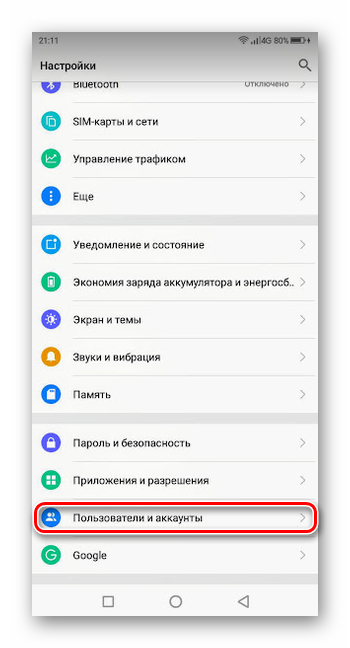
- Находим в списке приложений Viber — здесь указан номер телефона, на который зарегистрирована ваша учётная запись.
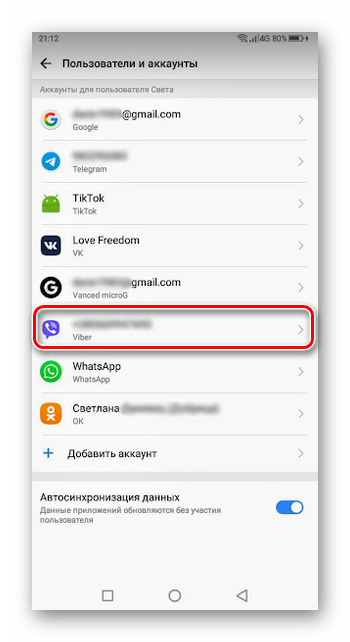
- Кликаем на иконку Вайбера. Ищем строчку под названием «Контакты». Если она отмечена, это означает что контакты синхронизированы.
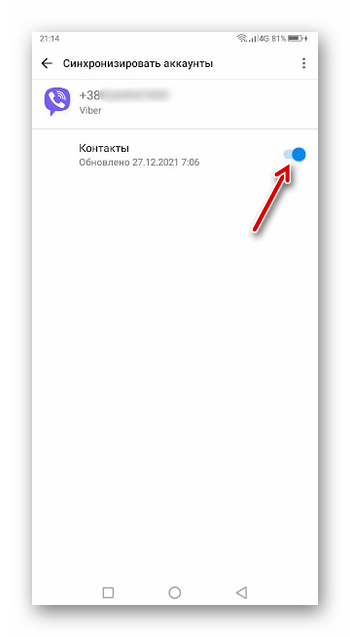
- Если галочка не установлена, через Viber вы не сможете находить контакты из телефонной книги. Отмечаем галочкой этот пункт и нажимаем «Синхронизировать».
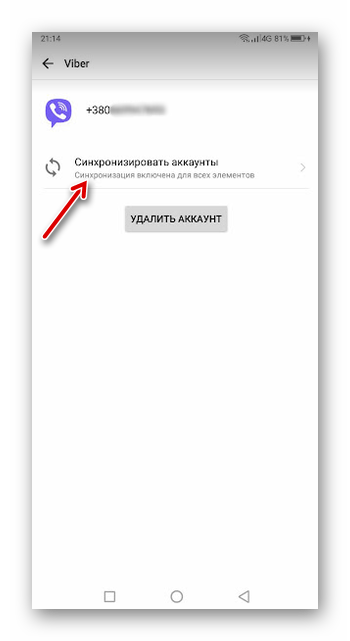
- Теперь возвращаемся в Viber и повторяем поиск пользователя по имени или номеру телефона.
При установке Вайбера на компьютер авторизация в учётной записи и происходит посредством сканирования QR-кода с установленного мессенджера в Вайбер на телефоне. Соответственно, вам нужно при первой установке активировать инструмент синхронизации, чтобы вся информация, доступная в вашем телефоне отобразилась в компьютере. Таким образом синхронизируются все чаты, вызовы, контакты.
В некоторых случаях может понадобиться очистить кэш телефона и обновить версию Вайбера через Play Market или AppStore. Перейдите в интернет-магазин приложений и посмотрите, если здесь есть кнопка «Обновить», нажимаем её и ждём загрузки. Не переживайте, сообщения и диалоги удалены не будут.
Поиск друзей по QR-коду
Если контакта нет у вас в телефонной книге вы не сможете написать ему в Вайбере, просто потому что при вводе номера телефона или имени вы не получите ожидаемых результатов. Добавить пользователя в телефонную книгу можно разными способами, один из них это сканирование QR-кода. Естественно ваш друг должен находиться рядом. Или передать вам скриншот QR-кода своей учетной записи в Вайбера любым удобным способом.
Действия со стороны вашего друга:
- Требуется запустить Viber на телефоне и нажать кнопку «Ещё» в правом нижнем углу.
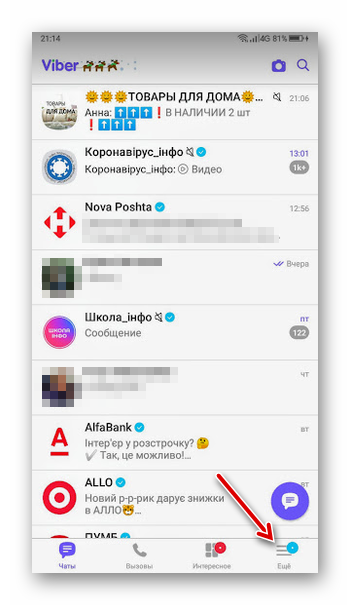
- На странице с подробной информацией о профиле в правом верхнем углу активировать небольшую пиктограмму QR-кода.
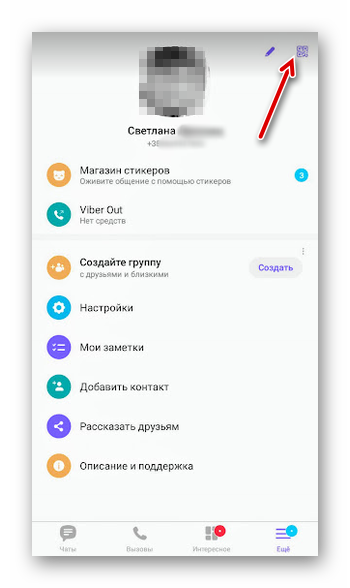
- Запустится камера телефона для сканирования кода, но здесь вашему другу нужно выбрать «Мой QR-код».
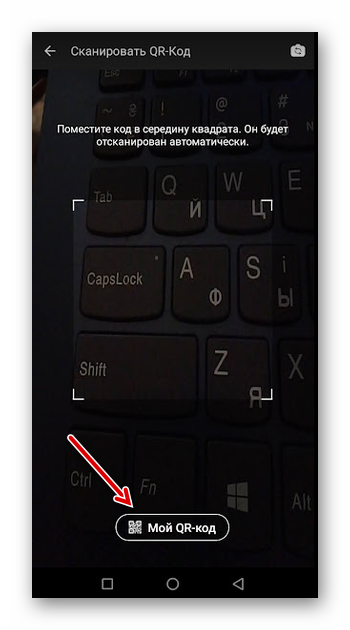
Действия с вашей стороны:
- Открывайте Viber и нажимаете кнопку «Ещё».
- Дальше выбирайте «Добавить контакт».
- Здесь можно ввести номер телефона или выбрать вариант «Сканировать QR-код».
- Автоматически запустится сканер QR-кода. Вам нужно навести свой сканер на графическое изображение кода контакта вашего друга. Поместить его точно в центр. Секунда, и контакты будут синхронизированы.
Вы сможете общаться с вашим другом в Вайбере, отправлять сообщения, звонить, делиться файлами.
Поиск в Вайбере на ПК
Viber — кроссплатформенное приложение, которое поддерживается не только для мобильных устройств, но и для компьютера.
В десктопной версии Вайбера вам доступны те же возможности, что и в телефоне. В блоке контактов слева активировав в поисковую строку, вы можете искать пользователя по имени или номеру телефона.
Переключившись на вкладку «Контакты» (кликнув по иконке человечка) вы можете выполнить поиск в Вайбере в списке контактов, отсортированные по по факту наличия вайбера на устройстве.
Определить если у пользователя Вайбер на телефоне и, вообще, зарегистрирована ли учётная запись можно по характерной иконке с изображением логотипа Вайбера напротив имени контакта.
Здесь также есть поиск, который отлично работает при вводе имени или номера телефона. Переключаясь по контактам в списке вам сразу будет доступен чат для общения, а в панели справа подробная информация о контакте.
Начать общаться с пользователем, которого нет у вас в телефонной книге, но он есть в общем в групповом чате можно посредством перехода непосредственно в этот групповой чат и далее в панели справа открыть «Список участников» / далее остается выбрать человека, кому вы хотите написать или позвонить.
Заключение
Найти человека в Вайбере можно зная его имя или номер телефона. При этом он должен быть у вас записан в телефонной книге. Если вы знаете только имя и его нет в вашей телефонной книге, увы ничего не получится. Вайбер не осуществляет поиск глобально по все пользователям Вайбер как в ВК.








